Alegerea modurilor de amestecare a straturilor este acum mai ușoară decât oricând cu previzualizările live în modul blend, o caracteristică nouă în Photoshop CC 2019! Previzualizați efectele modurilor de amestec înainte de a le selecta!
Cu atât de multe moduri de amestec de straturi dintre care poți alege în Photoshop, găsirea celui de care ai nevoie poate fi o provocare. Sau cel puțin, a fost o provocare în versiunile anterioare ale Photoshop. Dar cu CC 2019, putem previzualiza efectele modurilor de amestecare asupra imaginii noastre înainte de a le selecta. Iar acest lucru face ca alegerea modului potrivit de amestecare pentru meserie să fie mai ușoară ca niciodată.
Desigur, puteți totuși să parcurgeți modurile de amestec de pe tastatură, la fel cum am putut în versiunile anterioare. Dar până la sfârșitul acestui tutorial, cred că veți fi de acord că funcția de previzualizare în direct în CC 2019 este noua cea mai bună modalitate de a experimenta și de a încerca diferite moduri de amestec în Photoshop!
Deoarece această caracteristică este disponibilă numai în CC 2019, va trebui să urmați Photoshop CC. Și dacă sunteți deja abonat Adobe Creative Cloud, asigurați-vă că copia dvs. de Photoshop CC este actualizată. Să începem!
Imagini îmbinare în Photoshop CC 2019
Pentru această lecție rapidă, voi combina o textură cu o imagine folosind modurile de amestecare strat. Voi folosi această imagine pe care am descărcat-o de pe Adobe Stock:
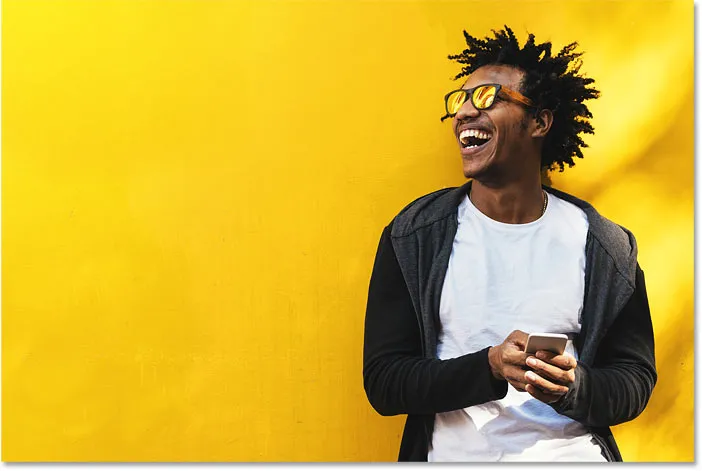
Imaginea originală. Credit foto: Adobe Stock.
Și dacă ne uităm în panoul Straturi, vedem că am și o textură așezată pe un strat deasupra lui. Voi activa textura făcând clic pe pictograma vizibilității sale:
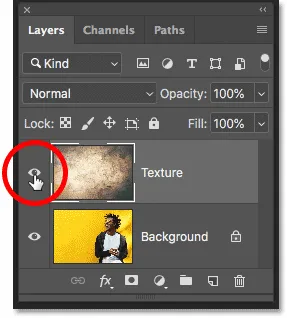
Activarea imaginii de textură.
Și aici vedem textura, tot de la Adobe Stock:
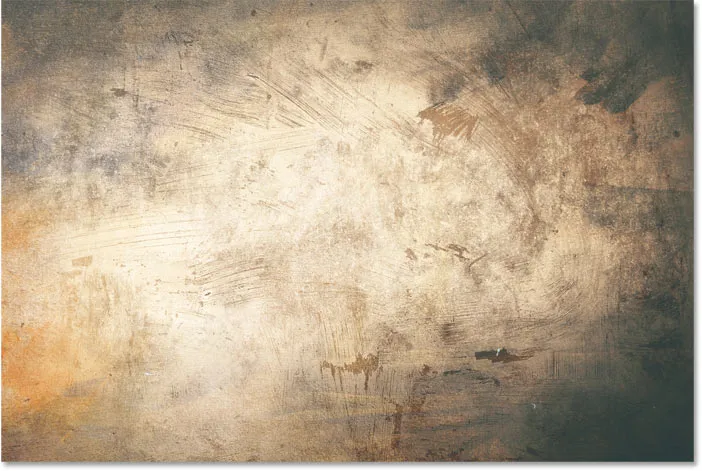
Textura care va fi amestecată cu imaginea. Credit foto: Adobe Stock.
Unde sunt modurile de amestec în Photoshop CC 2019?
În Photoshop CC 2019, opțiunea Mod Blend se găsește în același loc în care a fost întotdeauna, în stânga sus a panoului Straturi:

Opțiunea Mod Blend din panoul Straturi.
Și, în timp ce CC 2019 nu ne oferă moduri noi de amestecare, este ușor să găsim unul de care avem nevoie cu mult. Ceea ce este excelent, deoarece Photoshop include 27 de moduri de amestec din care să alegeți (dacă includeți modul normal de amestec în partea de sus):
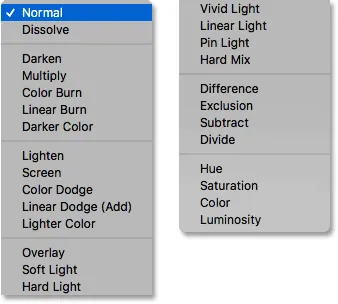
Lista completă a modurilor de amestecare a straturilor.
Cum să parcurgeți modurile de amestec de la tastatură
Înainte de a veni Photoshop CC 2019, cel mai simplu mod de a încerca diferite moduri de amestec a fost să le parcurgeți de la tastatură. Și mai puteți face asta în CC 2019. În primul rând, asigurați-vă că aveți un instrument selectat în Bara de instrumente care nu include propriile sale moduri de amestec. Instrumentul Move funcționează excelent:
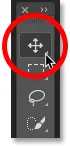
Selectarea instrumentului Mutare.
Apoi, pentru a parcurge modurile de amestecare de pe tastatură, apăsați și țineți apăsată tasta Shift și apăsați tasta plus ( + ) pentru a vă deplasa în jos în listă. Sau apăsați tasta minus ( - ) pentru a vă deplasa înapoi:
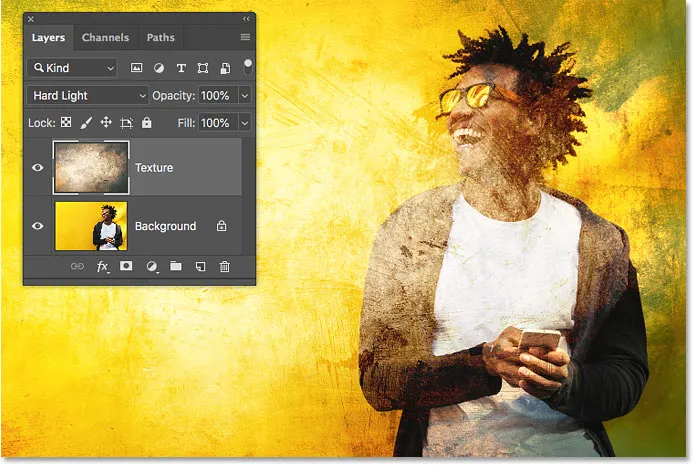
Apăsați Shift și apăsați + sau - pentru a trece prin modurile de amestec.
Aflați mai multe sfaturi și trucuri în modul amestecului stratului!
Cum să previzualizați modurile de amestec în Photoshop CC 2019
Deși acesta este un mod de a lucra, în Photoshop CC 2019, există acum o modalitate și mai rapidă de a testa modurile de amestecare a straturilor. Și asta prin previzualizarea modurilor de amestec din zbor.
Pasul 1: Deschideți meniul Blend Mode în panoul Straturi
Doar faceți clic pe opțiunea Mod blend din panoul Straturi pentru a deschide meniul:

Făcând clic pe opțiunea Blend Mode.
Pasul 2: treceți cursorul pe un mod de amestecare
Apoi, treceți pur și simplu cursorul mouse-ului pe un mod de amestec din listă. Nu este nevoie să o selectați. Treceți peste el:
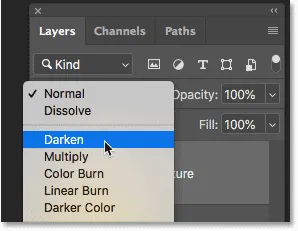
Trecerea cursorului peste numele modului de amestecare.
Pasul 3: Vizualizați previzualizarea modului de amestec în document
Și doar trecând peste numele său, Photoshop vă arată acum o previzualizare în direct a modului în care va arăta acel mod de amestec în documentul dvs. Pe măsură ce îți cobori lista, trecând peste fiecare mod de amestec, previzualizarea se va actualiza instant. Acest lucru face foarte ușor să găsiți efectul pe care îl căutați:
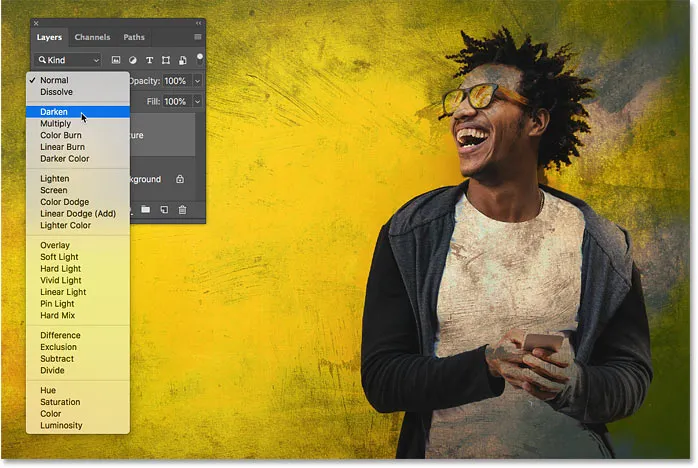
O previzualizare live a modului de amestec apare atunci când treceți peste numele acestuia.
Previzualizarea grupului Darken de moduri de amestec
De exemplu, pot încerca diferitele moduri de întunecare, începând cu Darken și terminând cu Darker Color, doar trecând peste fiecare din grup. Iată o previzualizare a ceea ce ne va oferi modul Multiplicare amestec. Din nou, trec peste numele ei. Nu o aleg de fapt:

Vizualizarea modului Multiplicare amestecare.
Vizualizarea modurilor de amestecare Lighten
Dacă acestea sunt prea întunecate, pot previzualiza modurile de amestec din grupul Lighten, începând cu Lighten și terminând cu Lighter Colour . Și aici este o previzualizare a arătării modului de amestecare a ecranului . În acest caz, cred că este prea luminos, dar este în regulă pentru că nu am selectat nimic. Vizionăm doar rezultatele:
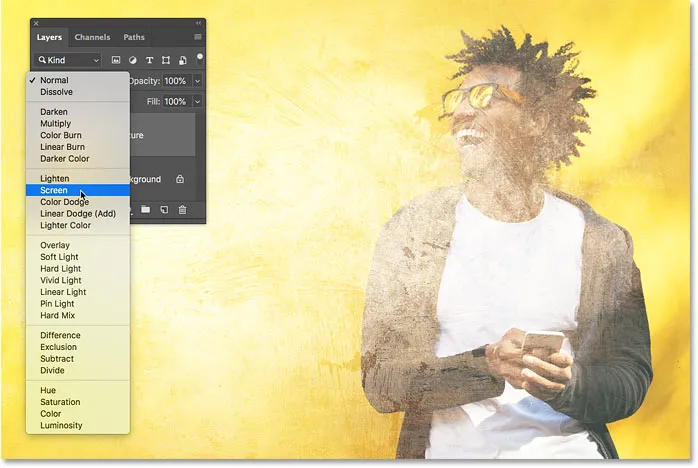
Previzualizarea modului de amestecare a ecranului.
Vizualizarea modurilor de amestec contrast
Pentru un efect de contrast mai mare, pot trece peste modurile de amestec din grupul Contrast, care includ Overlay și Soft Light, până la Hard Mix . Și iată o previzualizare a ceea ce ne va oferi modul de amestecare Hard Light :
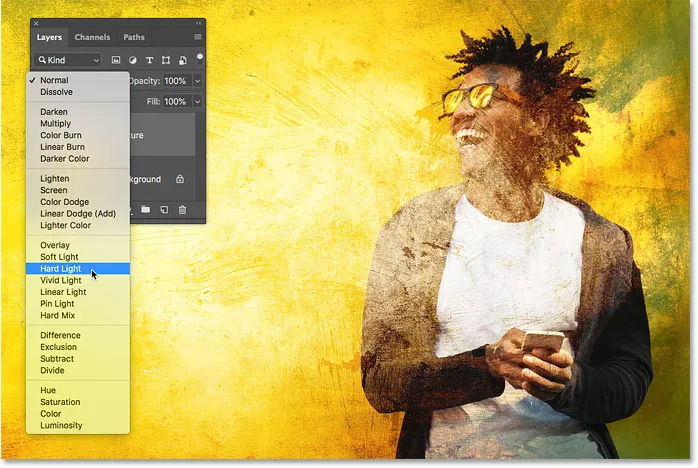
Vizualizarea modului de amestecare a luminii dure.
Pasul 4: selectați modul de amestec de care aveți nevoie
Puteți previzualiza și celelalte moduri de amestec, din nou doar trecând cursorul peste numele lor. După ce ați găsit efectul care vă place cel mai bine, faceți clic pe modul de amestec pentru a-l selecta. În cazul meu, voi merge cu Multiplicare :
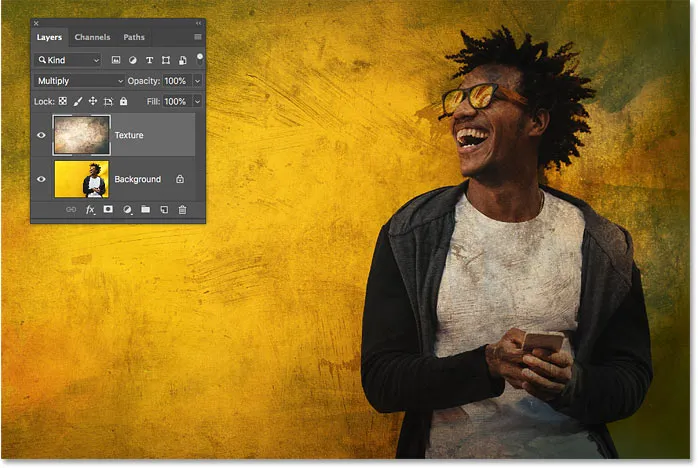
După previzualizarea acestora, faceți clic pe un mod de amestec pentru a-l selecta.
Pasul 5: Reduceți intensitatea modului de amestecare (opțional)
În sfârșit, dacă efectul modului de amestecare este prea puternic, îl puteți reduce scăzând valoarea Opacității, găsită direct lângă opțiunea Mod Blend. Voi reduce mina la 60%:
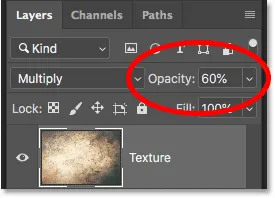
Scăderea opacității stratului pentru a reduce intensitatea modului de amestecare.
Și iată, datorită noilor previzualizări ale modului de amestec, este rezultatul meu final cu textura acum amestecată cu imaginea:

Efectul de amestecare final.
Și acolo îl avem! Așa este cum să previzualizați modurile de amestecare a straturilor din mers, o caracteristică nouă în Photoshop CC 2019! Consultați secțiunea noastră de bază pentru Photoshop pentru mai multe tutoriale. Și nu uitați, toate tutorialele noastre Photoshop sunt acum disponibile pentru a fi descărcate ca PDF-uri!